Содержание
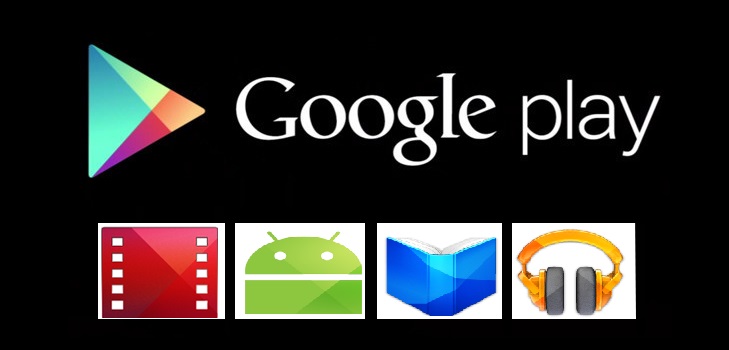
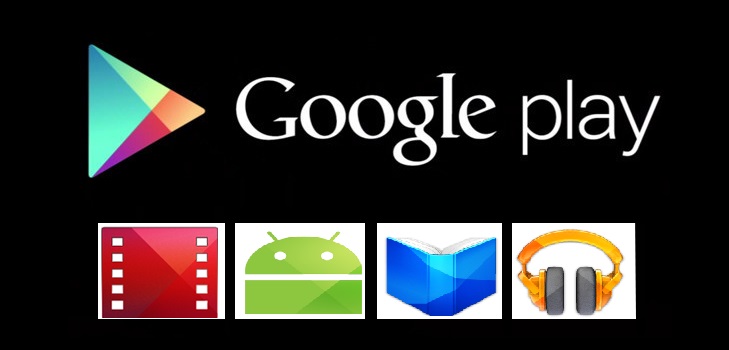
Google Play – это специализированный магазин приложений, где зарегистрированные пользователи могут скачивать как бесплатные, так и платные приложения, музыку, игры, различные файлы, фильмы, аудиокниги и пр. Это «онлайн» площадка, где можно найти самые разнообразные приложения для досуга и работы. Вне зависимости от модели и марки мобильного гаджета (HTC, Samsung, Huawei, Acer и прочне устройства на базе Андроид), пользователи с аккаунтом могут заходить в сервис с телефонов или через компьютеры.
Как создать аккаунт Гугл Плей с компьютера
У пользователей есть возможность создать учетную запись в Play Market на своем компьютере.
- Для этого необходимо перейти на официальный сайт по ссылке play.google.com и кликнуть на кнопку «Войти» справа вверху.

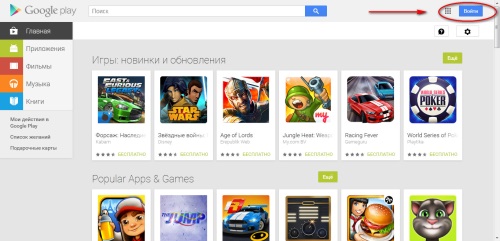
- Система перенаправит на страницу, где можно войти в уже существующий аккаунт (он доступен тем, кто уже регистрировался в почте Гугл) или создать новую учетную запись.
- Кликните на «Создать аккаунт».
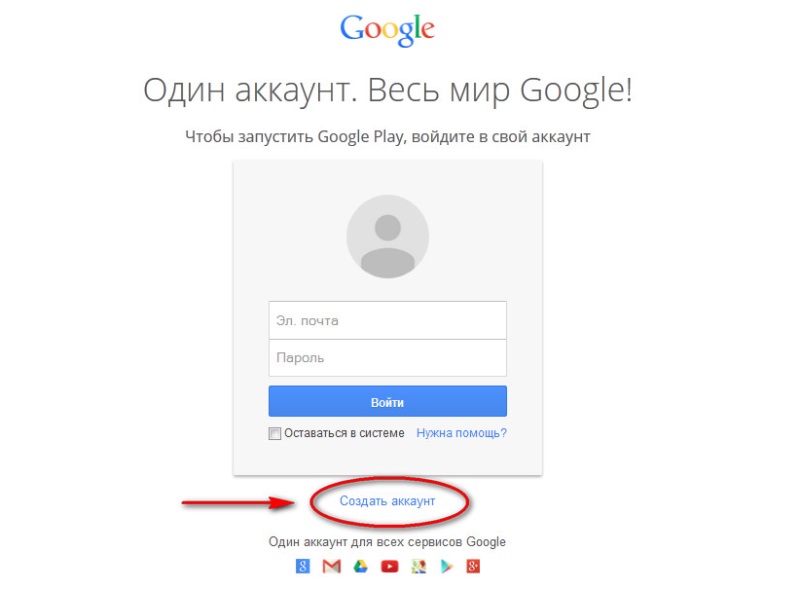
- Перед вами откроется меню, где необходимо ввести регистрационные данные. Заполните необходимые поля.

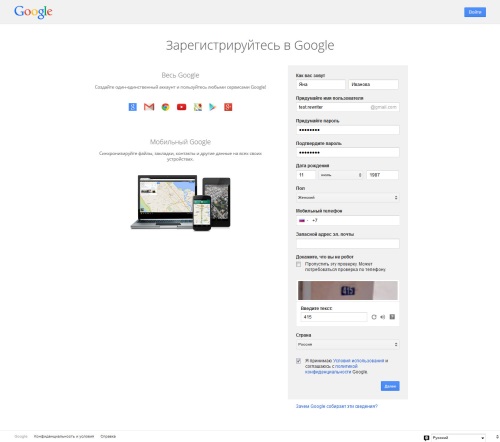
- После успешного прохождения авторизации система выдаст сообщение о том, что вы теперь – обладатель аккаунта в Гугл.
- Кликните в этом же окне на кнопку «Назад к сервису Google Play».

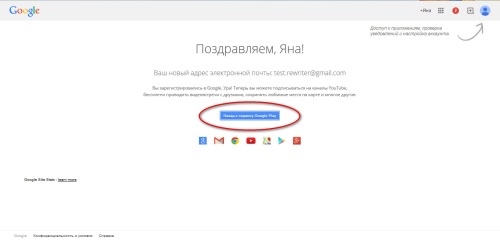
- Готово! Перед вами отобразится меню с доступными приложениями, где можно выбирать из определенных категорий.
Как добавить аккаунт Google на телефон
Чтобы скачивать и покупать приложения в сервисе Гугл Плей, необходимо создать аккаунт Google на своем мобильном гаджете. Если вы когда-либо регистрировали почтовый ящик Gmail, тогда без труда сможете войти в онлайн магазин контента под этой учетной записью. В противном случае необходимо создать и настроить новый аккаунт.
Делается это в следующей последовательности:
- Первым делом нужно открыть в меню мобильного гаджета опцию «Настройки».
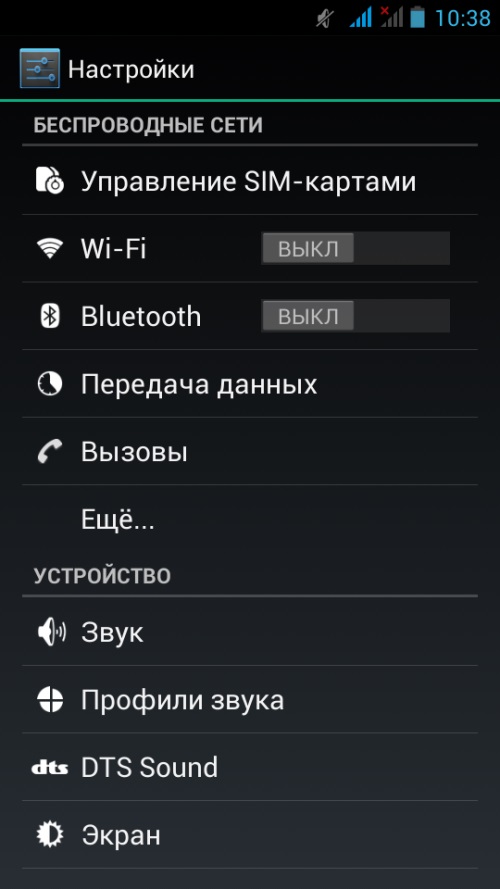
- Затем необходимо пролистать его пункты и выбрать категорию «Аккаунты», после чего нажать «Добавить аккаунт».
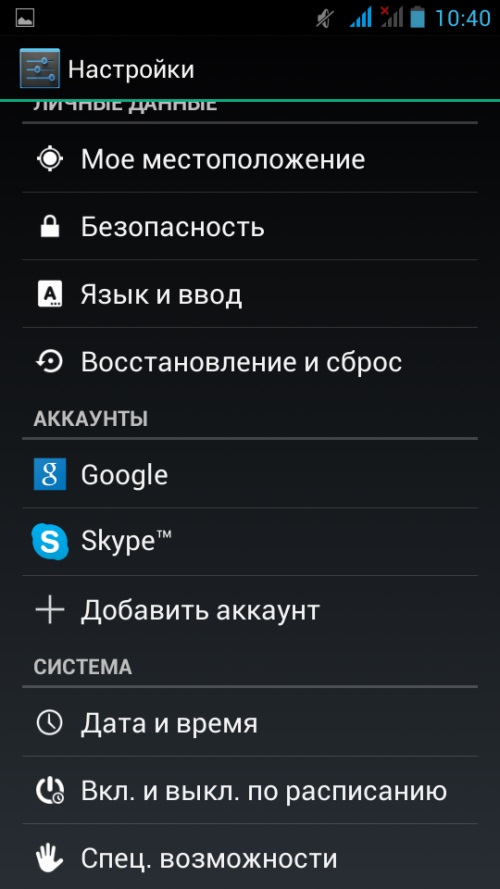
- После чего выберите создание учетной записи в Google. И подтвердите создание нового аккаунта.
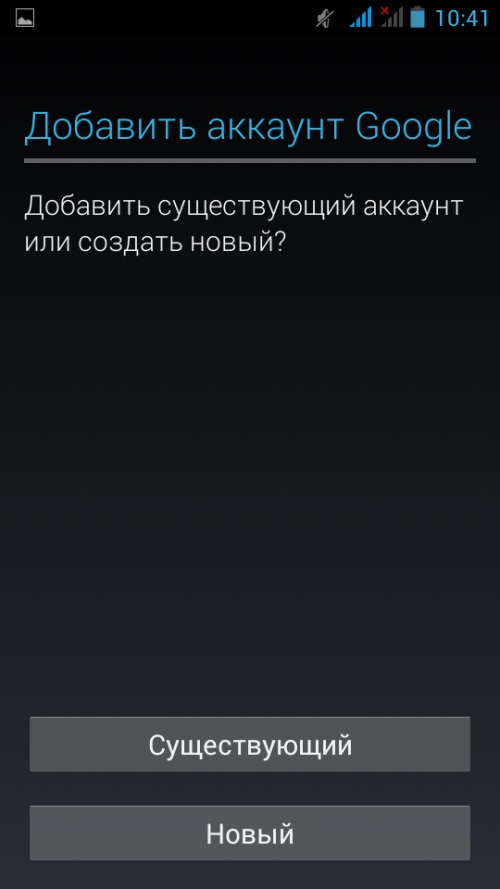
- Далее введите данные для персонализации устройства – имя и фамилию.
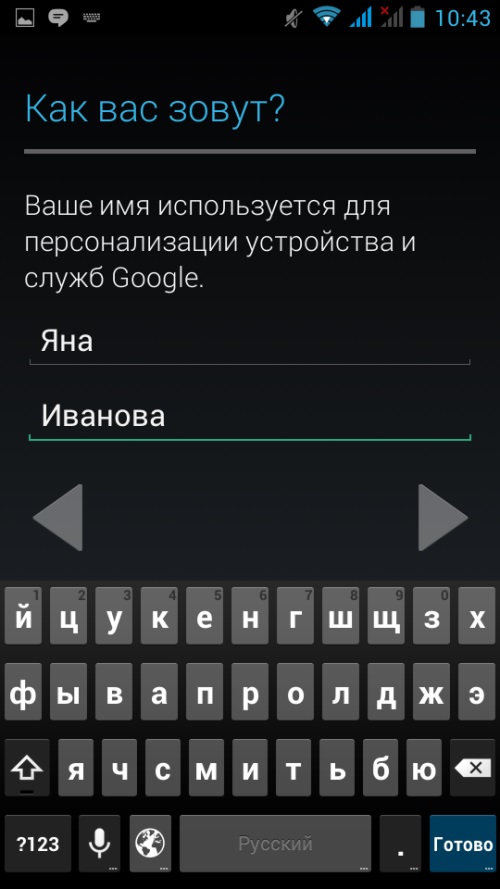
- В следующем меню введите желаемый адрес почты Gmail.
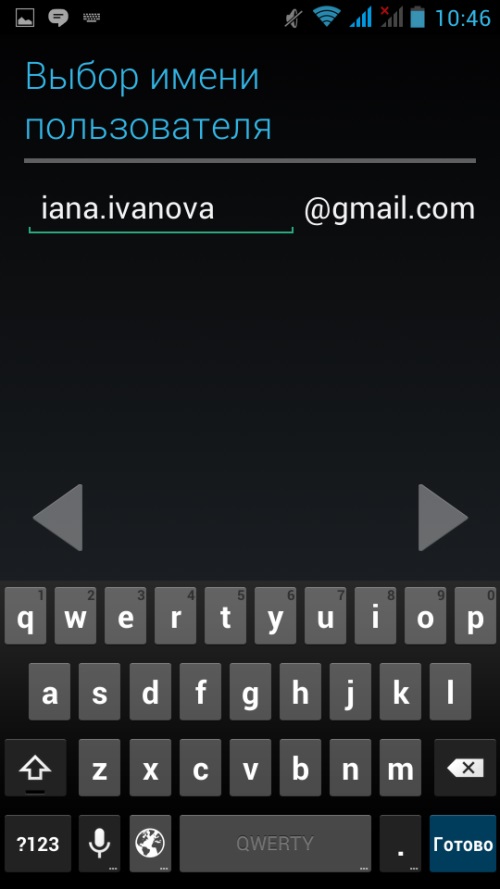
- Создайте пароль.
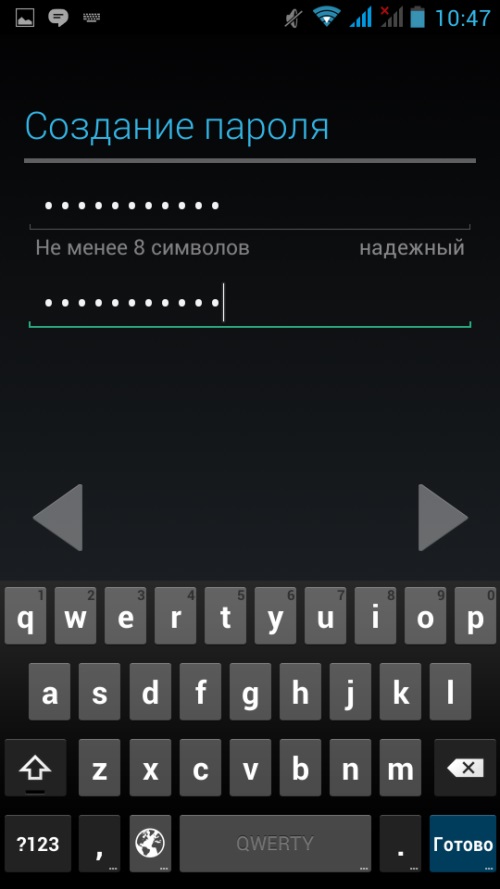
- Затем система запросит данные для секретного вопроса, который поможет восстановить доступ к аккаунту, если пользователь забудет пароль.
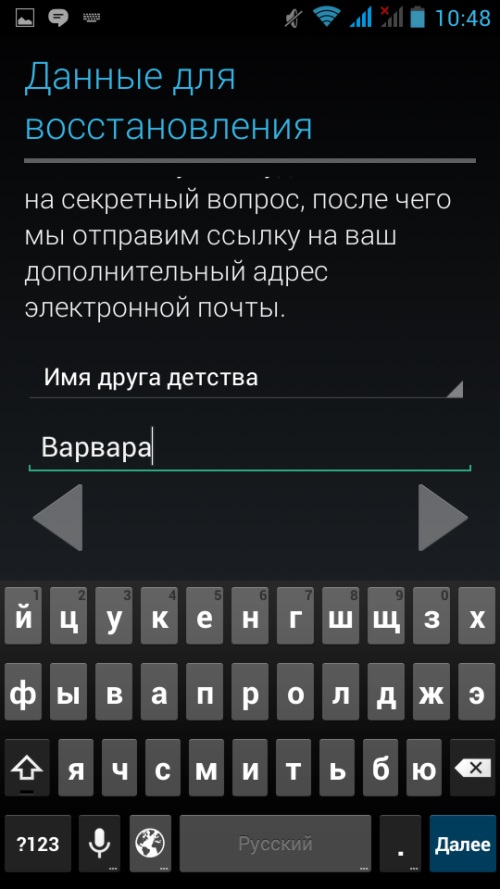
- Потом сервис предложит присоединиться к социальной сети Google+. Это поле пропустите и нажмите «Не сейчас».
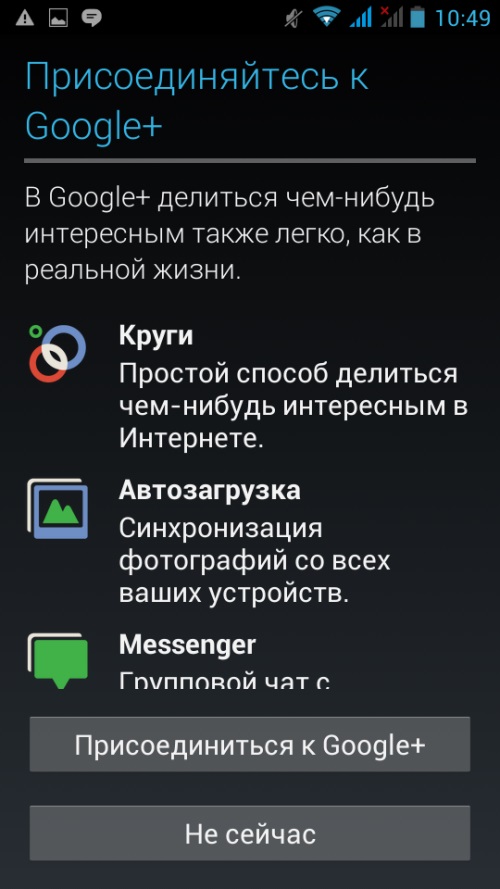
- Затем нужно подтвердить согласие с политикой конфиденциальности и условиями соглашения.
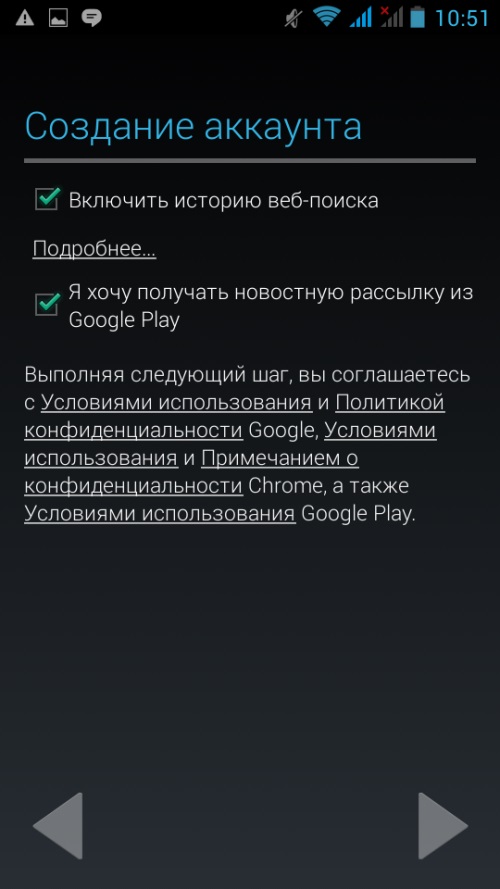
- Завершающим действием введите код капчи и подождите несколько секунд, пока система проверит.
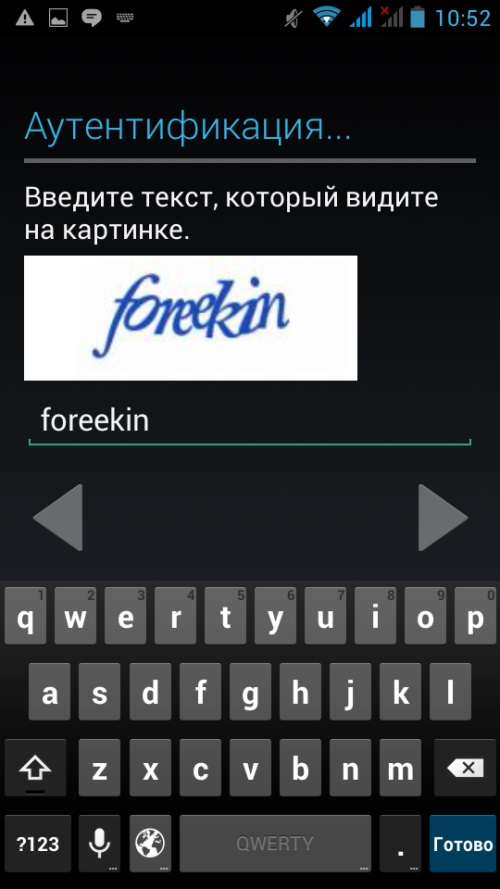
- После этого укажите удобный для вас способ оплаты.
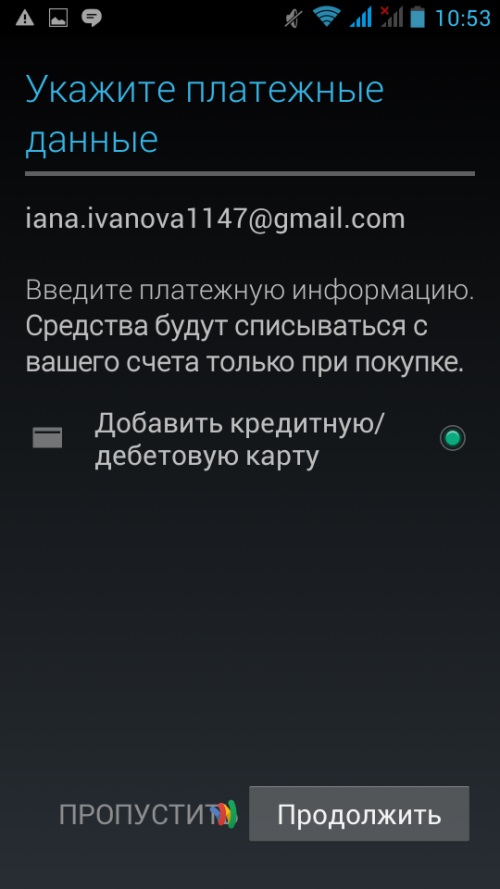
- Введите номер дебетовой карты и подтвердите данные.
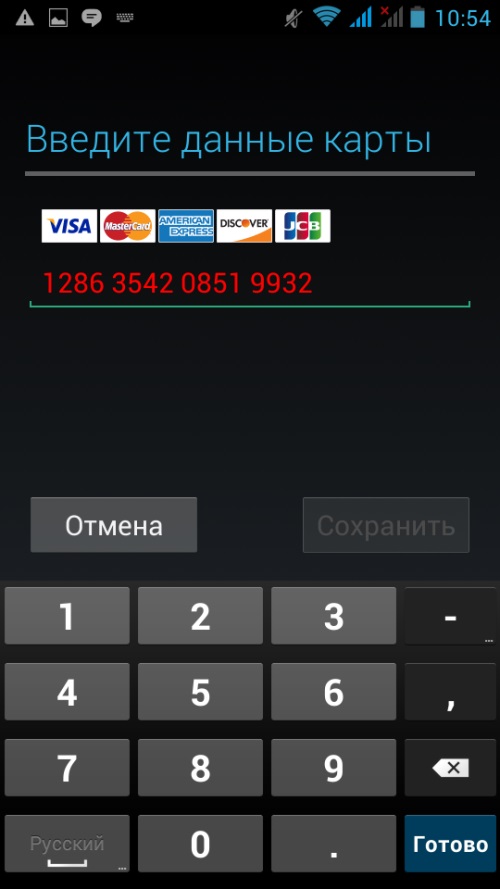
- Готово! Система оповестит вас, что вы зашли в новый аккаунт и предложит выставить оптимальные для вас настройки.
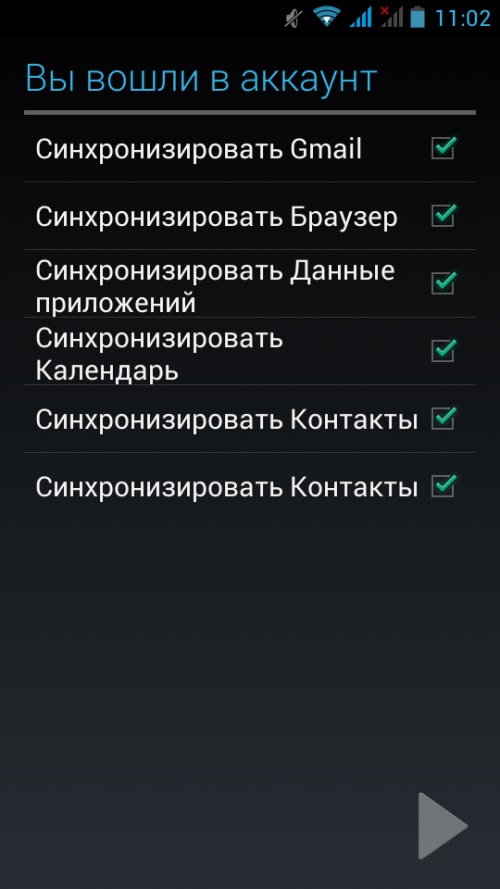
Теперь вы являетесь обладателем учетной записи в сервисе Гугл Плей и имеете доступ ко всему контенту.
Как создать аккаунт в Гугле без телефона
Чтобы создать свой аккаунт в сервисе Гугл Плей, необязательно подкреплять свой номер мобильного телефона. Для этого можно использовать браузер Internet Explorer.
Пошаговое руководство предполагает выполнение таких действий:
- Откройте браузер и очистите куки. Для этого нужно зайти в «Настройки», открыть меню «Безопасность» и нажать «Удалить историю».
- Затем подключаем Интернет и заходим на стартовую страницу Google.
- Производим регистрацию аккаунта как в вышеописанном способе, однако оставляем поле ввода телефона пустым.
- Затем в поле указания страны ставим «Польша» и принимаем условия соглашения.
- Готово! При нажатии кнопки «Далее» вы попадете на страничку своего аккаунта.
Желаем успехов при пользовании сервисов Google.


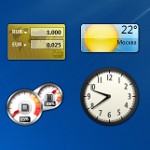




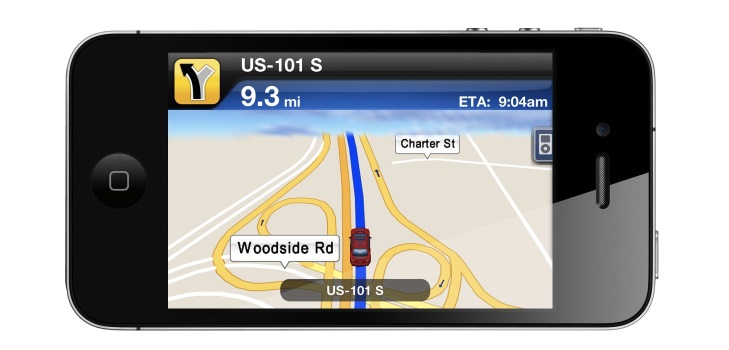
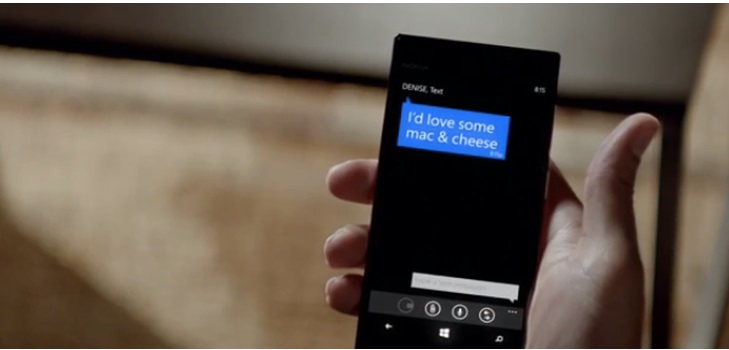






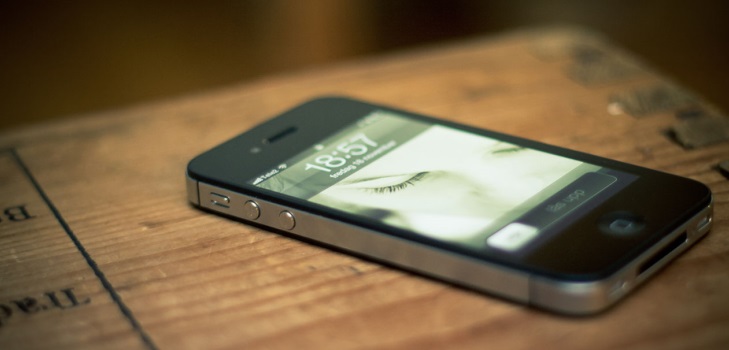

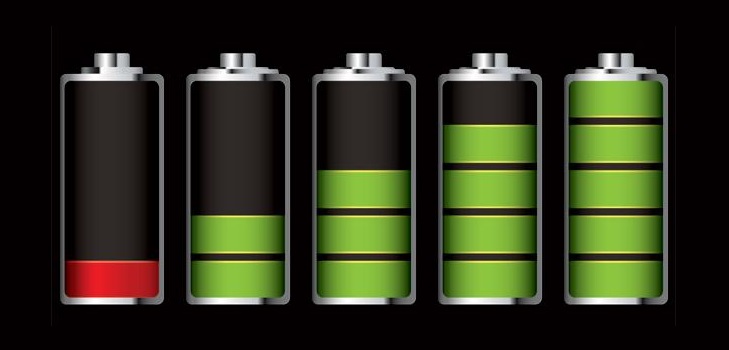


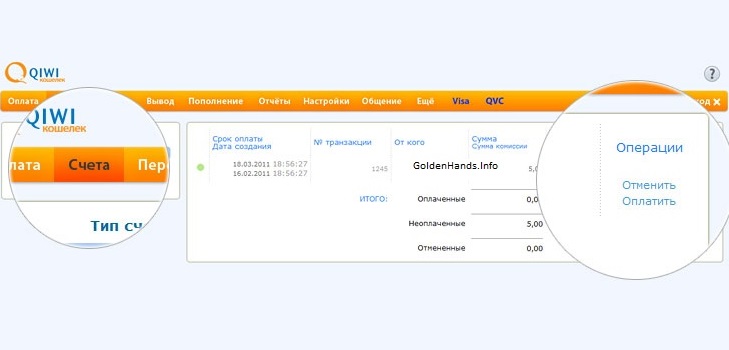
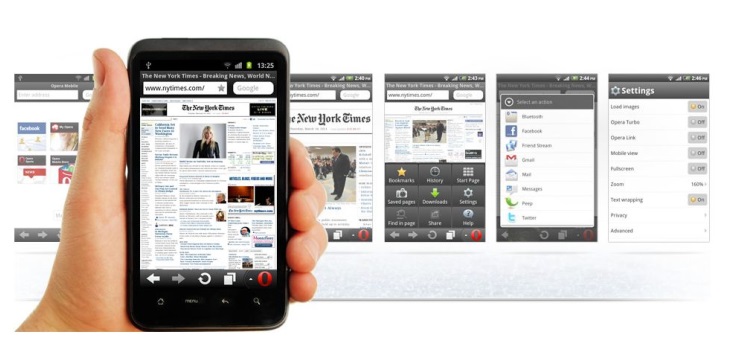





чтобы к аккаунту можно ввести существующий.
k62km google play